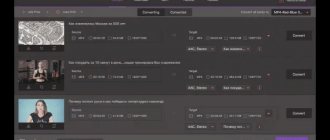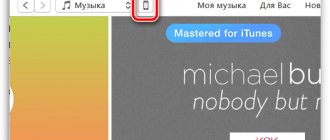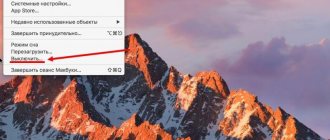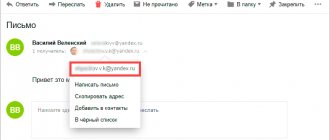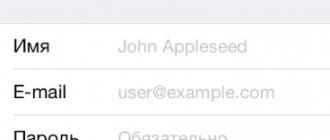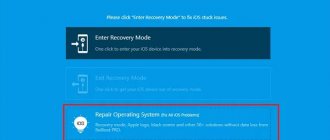Мы шаг за шагом объясним, как скопировать видео с ноутбука или ПК на iPad или iPhone, чтобы вы могли смотреть их где угодно.
Итак, у вас есть видео на вашем компьютере, которое вы хотите посмотреть на iPad. Есть разные способы передачи этого видео, и мы объясним все, что вам нужно знать, чтобы это сделать.
Есть несколько ловушек, на которые следует обратить внимание, но какое бы видео у вас ни было, к тому времени, как вы его прочтете, вы сможете смотреть его на экране планшета, где бы вы ни находились, с подключением к Интернету или без него.
Скопируйте видео на iPad с помощью iTunes
Самый простой способ для большинства людей — использовать iTunes, музыкальное программное обеспечение Apple, доступное для Mac и ПК. Здесь мы сосредоточимся на компьютерах с Windows, но процесс очень похож на Mac.
СОВЕТ. Этот метод бесплатный и простой, если ваше видео совместимо с вашим iPad. Он будет воспроизводить распространенные форматы, включая MP4, MOV и M4V, но если ваше видео не поддерживается, вы можете конвертировать его бесплатно.
Если у вас еще нет iTunes на вашем компьютере, вам необходимо загрузить его из Microsoft Store — приложения, встроенного в Windows 10, — и войти в iTunes со своим Apple ID.
Как только это будет сделано, подключите iPad к USB-порту компьютера с помощью кабеля, который вы обычно используете для зарядки — кабеля Lightning. (Если ваш iPad новее, он может использовать кабель USB-C.)
Если вы впервые используете iTunes или впервые подключаете iPad к компьютеру, вы увидите запрос с вопросом, хотите ли вы разрешить доступ. Подтвердите это, затем на экране iPad нажмите «Доверять этому компьютеру» и введите свой пароль.
Найдите значок, показанный стрелкой ниже, который представляет подключенное устройство — iPad или iPhone.
Нажмите на нее, и вам может быть показано приглашение загрузить и обновить до последней версии iPadOS, но вам не нужно делать это для передачи видео.
Вместо этого нажмите «Фильмы» в нижнем меню слева и, если вы не скопировали никаких других видео на свой iPad, вы просто увидите пустую панель.
Я предпочитаю импортировать видео, открывая проводник в Windows (ярлык — удерживая клавишу Windows на клавиатуре и нажимая E).
Перейдите в папку, в которой находится ваше видео — это может быть «Этот компьютер»> «Видео», но это может быть и ваша папка «Загрузки», если вы загрузили его из Интернета.
Найдя видео, щелкните и перетащите его на пустую панель в iTunes, как показано ниже. Отпустите кнопку мыши, и видео будет перенесено на ваш iPad: синий кружок показывает прогресс.
Вот подводный камень: если видео несовместимо с вашим iPad, вы увидите сообщение, подобное приведенному ниже, с объяснением, что оно не будет скопировано, потому что его нельзя воспроизвести.
iTunes и видеоролики
Как переместить фильм с компьютера на iPad? Сделать это можно при помощи универсальной программы для пользователей «Эппл» под названием iTunes. Данный прием позволяет синхронизировать устройства и передавать не только видео, но и музыку. Разница заключается в выборе разных вкладок в программе.
Как скинуть фильм с компьютера на iPad через «АйТюнс»? Первым делом придется сформировать медиатеку. Без нее при синхронизации произойдет полное удаление имеющихся роликов на «Айпаде».
Создание медиатеки выглядит следующим образом:
- Включить компьютер и установить «АйТюнс». Необходимо обеспечить себе работу с последней сборкой данного ПО.
- Подключиться к системе, используя Apple ID.
- Перейти во вкладку «Файл», расположенную в верхней части приложения.
- Переместить курсор на строчку «Добавить в медиатеку».
- Кликнуть на соответствующей строке ЛКМ.
- В появившемся окне указать ролики, которые нужно загрузить.
- Нажать на элемент управления под названием «Применить/Открыть».
Спустя несколько минут, пользователь увидит ролики в программе. Они переместятся в раздел «Фильмы». Некоторые видео можно отыскать в пункте «Телешоу».
Как перенести видео на iPad без iTunes
Если вы не хотите использовать iTunes или ваше видео не в формате, который может воспроизводить iTunes, вы можете предпочесть использовать стороннее приложение для копирования видео с вашего компьютера.
Есть много приложений, которые могут это сделать. Наш фаворит — WALTR 2.
WALTR 2
Один из них — WALTR 2. Это не бесплатно по цене 39,95 долларов США, но это очень и очень хорошо. Простой интерфейс перетаскивания опровергает многие функции, которые он выполняет при передаче файлов на ваш iPad или iPhone.
Когда вы перетаскиваете на него видео, он анализирует его и пытается найти метаданные (включая изображение обложки), а затем конвертирует его в воспроизводимый формат — если необходимо — перед отправкой на ваше устройство iOS.
Видео помещаются в правильную папку, поэтому они появляются в собственном приложении «Видео»: и все это без iTunes. Также есть возможность использовать Wi-Fi для передачи файлов, но самый быстрый способ — использовать кабель Lightning.
VLC (iTunes)
Если вы не хотите платить за WALTR 2, есть бесплатные приложения, которые могут воспроизводить видео практически в любом формате, но они, как правило, требуют от вас копирования файлов через iTunes.
Какие форматы видео поддерживает iPad
Для начала пользователь должен понять, что не все форматы видео поддерживаются Айпадами, а только определенные. Если рассматривать конкретно, то это – MPEG4. Это единственный стандартный формат, который поддерживает плеер от компании Эппл, операционная система iOS. Другие форматы не будут воспроизводиться или же будет отображаться ошибка в том, что пользователь попытается активировать планшет.
Обратите внимание! Формат MPEG4 также поддерживает видеозаписи с расширениями mp4 и m4v.
Данные видеоформаты распространены, потому что практически все аудиозаписи делаются именно в нем. Однако, это чаще всего небольшие ролики. Если же пользователь захочет скачать фильм, то он с большой вероятностью обнаружит только такие форматы:
- AVI;
- MPG;
- MPEG;
- WMN.
Прежде чем переносить любые файлы, пользователь должен быть уверен в том, что данный формат поддерживается устройством, что перенести на яблочный планшет такое возможно, в случае, если же это невозможно, стоит перекодировать формат. Для этого существуют разные программы, более подробно о которых стоит поговорить далее.
Используйте приложение для загрузки видео
Если вы не хотите подключать iPad к компьютеру с iTunes, есть другие способы загружать фильмы на iPad. Один из них — установить приложение для загрузки видео. Используя встроенный в приложение веб-браузер, вы можете перейти на YouTube или другой сайт потокового видео и найти видео, которое хотите посмотреть.
Когда начнется воспроизведение, должно появиться всплывающее окно, в котором вы сможете скачать или сохранить видео. Возможно, вам придется ввести для него имя, или он может автоматически взять имя с веб-страницы.
Эти приложения, как правило, быстро исчезают из App Store из-за политики Apple в отношении потенциального нарушения авторских прав, поэтому мы не можем ссылаться на какие-либо конкретные.
Как закачать фильм на Айпад
Существует очень много способов, благодаря которым пользователь может закачать видеоролик на свой Айпад. Их можно разделить на две большие категории. Эти категории отличаются только по одному признаку:
- Используется интернет;
- Или же интернет в способе не нужен.
Стоит отметить, что стоит рассматривать только те способы, когда пользователь загрузил видеофайл со сторонних ресурсов для операционной системы iOS. Если же владелец Айпада приобрел ролик в официальном магазине Эппл, в кинотеатре, то стоит только скачать данный документ на планшет, как правило, форма уже соответствует нужному.
Стоит разобрать каждый способ закачки, потому что есть принципиальные различия, более подробно о которых стоит поговорить далее.
Через iTunes
Первый способ достаточно прост, но и при этом может показаться сложным для некоторых пользователей – это использование специальной программы от компании Эппл iTunes. В целом операционная система телефона отличается тем, что сама по себе она крайне защищена. Поэтому передача по USB вовсе не приветствуется компанией. Способ передачи при помощи кабеля может занести дополнительные вирусы в устройство, яблочный гаджет может заразиться до такой степени, что может понадобиться дополнительный ремонт.
Программное обеспечение Айтюнс полностью решает данную проблему, потому что при помощи него можно передать любые файлы. Это универсальная платформа для управления смартфоном или же планшетом. Многие пользователи жалуются на то, что не могут нормально управиться с ним, именно поэтому некоторые пользователи решили отойти от него, заменив Айтюнс на другие удобные программы.
Данный способ переноса подойдет только для формата MREG4. Для других файлов необходимо будет конвертировать файл дополнительно. 4. Для других файлов необходимо будет конвертировать файл дополнительно.
Для переноса файлов при помощи Айтюнс, пользователю необходимо выполнить следующее:
- Запустить саму программу Айтюнс на его компьютере, которая должна быть скачена заранее. При этом, если на устройстве нет программы, стоит скачать файл с официального сайта компании;
- Теперь тапаем на кнопку «Файл»;
- Тапаем на «Добавление файла в медиатеку;
- Выбираем нужный фильм;
- Подключаем планшет к компьютеру при помощи юсб;
- Теперь необходимо тапнуть на иконку планшета, которая располагается в правом верхнем углу экрана;
- Теперь пользователю необходимо тапнуть в меню «настройки», открыть «Фильмы»;
- Тапаем на галочку синхронизации, начнется сам процесс передачи фильма;
- Соглашаемся с изменениями;
- Тапаем на кнопку «Синхронизировать» до конца.
Для того чтобы использовать данный способ, не так важен интернет, однако, если программа не скачана заранее, то стоит позаботиться об этом. В библиотеку планшета автоматически добавится тот фильм, который так нужен пользователю.
С помощью облачного хранилища
Если же пользователь не хочет разбираться с тем, как работает интерфейс программного обеспечения, или же у пользователя просто нет возможности использовать кабель для подключения планета, то он может скачать простое облачное хранилище от компании или же воспользоваться специальными интернет – сервисами для передачи и хранения информации.
Пользователь может скачать файл с любого удобного ему облака.
Важно! для данного способа необходим интернет, так как перенос осуществится исключительно через него.
Стоит рассмотреть алгоритм переноса обычного облачного хранилища. Более подробный процесс таков:
- Регистрируемся на любом удобном пользователю сервере, например, это будет Яндекс. Диск;
- После этого он должен создать папку для фильма и перенести туда тот фильм, который пользователю необходимо перекинуть в дальнейшем на планшет;
- Теперь открываем облачное хранилище на портативном устройстве;
- Переходим в папку по необходимости;
- Теперь через этот сервер можно смотреть запись онлайн или же скачать её через официальный сервис на планшет сразу.
Пользователь заранее должен позаботиться о формате видео. Более подробно о кодировке стоит поговорить далее.
В целом не так важно, какое облачное хранилище используется пользователем. Каждый сервис имеет свои преимущества и недостатки, человеку остается выбрать наиболее удобный вариант для него.
Через файлообменники
Использование файлообменников аналогично методу закачки через облачные сервисы. Файлообменики предназначены для того, чтобы передать информацию с одного устройства на другое при помощи интернета. Стоит посмотреть список самых популярных сервисов – приложений для обмена файлами:
- Letitbit;
- Tirbobit.ru;
- UPLOADING.
Процесс передачи фильма достаточно прост:
- Для начала на сервере, который выбрал пользователь для передачи данных, необходимо зарегистрироваться;
- После этого загружаем на свой аккаунт тот фильм, который хотелось бы передать;
- Получаем ссылку на скачивание файла;
- Используем полученный адрес в своих целях, чтобы загрузить нужные фильмы на iPad.
После этого достаточно загрузить на планшет файл, который он получил по ссылке. Это не самый популярный способ передачи данных, потому что любой файл можно скачать напрямую или же передать через облако, однако, у файлообмеников много как и плюсов, так и минусов.
Среди основных преимуществ использования данного способа, стоит отметить следующее:
- Пользователь может передать даже те файлы, которые весят достаточно много;
- Экономия места на внутренней памяти;
- Необходима только ссылка для скачивания, не нужно скачивать дополнительных приложений;
- Пользователь может скачать в любой момент видеозапись.
Но также можно отметить минусы:
- Часто в интернете много рекламы;
- Возможно, что передадутся вирусы;
- Скорость закачки напрямую зависит от мощности сайта и интернета пользователя;
- Через некоторое время файлы удалятся с сайта.
С помощью торрентов
Торрент – трекеры – это еще один такой дополнительный способ переноса, который может использовать человек в своих целях в интернете. Это такое программное обеспечение, которое скачивает файлы не из отдельных сайтов, а с общего сервера при помощи файлов – ссылок. Скорость зависит напрямую от того, насколько быстры другие пользователи приложения.
Способ использования трекер-торрентов практически ничем не отличается от персонального компьютера. Пользователю необходимо запустить торрент-файл при помощи удобного ему приложения, после чего начнется сама загрузка. Однако скачать программное обеспечение с AppStore у пользователя не получится, потому что это опасно. Именно поэтому многие владельцы Айпада сталкиваются со взломом собственных гаджетов, других выходов не остается.
С помощью сторонних приложений
Как говорилось ранее, в целом политика Эппл достаточно закрытая и конфиденциальная, именно поэтому передать файлы достаточно сложно на мобильные устройства или же планшеты. Пользователь не сможет найти приложений в AppStore, которые так или иначе помогут передать габаритные файлы, например, фильмы. Это запрещает политика компании.
Несмотря на это, многие пользователи научились обходить это при помощи джейлбрекинга, его специального сервера.
Через Apple Connection Kit
Мобильные устройства от компании Эппл не могут поддерживать разные виды накопителей, поэтому разработчики смогли придумать специальный провод для того, чтобы соединять портативные гаджеты с адаптерами и наоборот, персональным компьютером. Через флэшку некоторое время не было возможности передать до того момента, пока не придумали. Apple Connection Kit. Это такой порт-репликатор, который заменяет флешку. Он позволяет яблочным устройствам переносить такие файлы, как фильмы, с любых съемных накопителей. Это очень удобно.
Стоимость такого аппарата не самая приятная – от 3 до 5 тысяч, однако, все зависит от комплектации оборудования. При этом пользователь может приобрести его и использовать так, как он считает нужным.
Как загрузить ролики с YouTube
Некоторые фильмы с Ютуб можно скачать. YouTube – это такое видеохостинг, на котором полно разных фильмов, если правильно искать. При желании, зная определенные манипуляции, пользователь может скачать видеозаписи с данного интернет – сервера.
Для этого есть и специальные программы, и манипуляции с использованием персонального компьютера.
Обратите внимание! Большинство программ работают именно только с компьютером.
Можно и не скачивать программы, а использовать такой алгоритм:
- Заходим на ссылку нужного видеоролика;
- Теперь в адресной строке пользователь должен добавить две буквы – ss. Сделать это нужно прямо перед словом «youtube» в адресной строке;
- Переходим по ссылке;
- Выбираем качество и формат;
- Скачиваем нужный фильм.
Не стоит забывать о специальном формате, который доступен только для устройств Эппл.
Как купить или взять в аренду видео
Не стоит забывать и о том, что существуют специальные серверы для того, чтобы просматривать на них разны фильмы. Это могут быть как и онлайн-кинотеатры, так и магазины с фильмами. Самыми популярными являются такие сервисы, как «КиноПоиск», «Гугл Плей», «Окко» и другие.
Все сервисы предлагают пользователю скачать нужный ему фильм, купить его при помощи профиля. При этом расширение файла всегда будет подходящим пользователю.
Как скачать видео на iPhone или iPad напрямую из Интернета
Скачать видео на iPhone или iPad напрямую из интернета можно при помощи различных приложений. Для примера мы взяли популярную утилиту Documents by Readdle, работать с которой довольно просто.
Скопируйте ссылку на видео (например из Вконтакте, YouTube и т.д.), затем запустите приложение Documents by Readdle, загруженное на iPhone или iPad ранее, нажмите на иконку браузера в правом нижнем углу и перейдите на веб-сайт 9xbuddy.app.
Вставьте ссылку на видео в поле поиска и нажмите кнопку Download.
Выберите необходимое качество и нажмите кнопку Download Now.
Загруженное видео появится в приложении Documents by Readdle в разделе Загрузки вкладки Документы.
Скачанное видео можно легко переместить в приложение Фото.
Кроме того, приложение позволяет установить пароль на вход.
Более подробно работа приложения описана в этом материале.
Переносим фото на компьютер с iPhone и iPad: руководство для Windows
Через проводник
- Соединяем устройства через кабель.
- Заходим в «Компьютер» и находим наш телефон.
Понравилась статья? Подпишись на наш телеграм канал. Там новости выходят быстрее!
- Открываем папки и находим DCIM.
- Перед вами откроется галерея фото.
- Вам нужно просто скопировать их.
С помощью средств Windows
- Подсоединяем телефон к ПК через кабель.
- Заходим в «Компьютер» и находим наше устройство.
- Кликаем по нему правой кнопкой и выбираем пункт «Импорт изображений и видео».
- Следуйте подсказкам системы. Все файлы будут сохранены в «Изображениях».
Как закачать видео через облако
На самих устройствах Apple доступ к памяти очень ограничен. К счастью, это не относится к облачным хранилищам файлов. Например, установив клиент для сервиса Диск Google, вы получите со своего планшета доступ к хранящимся там файлам.
Можно ли закачивать туда видеофайлы? Даже бесплатный аккаунт это позволяет. Конечно, Google (как и другие сервисы) не одобряет, когда с его помощью делятся нелицензионным контентом, и блокирует такие файлы. Но если вы не будете делиться ссылкой, то имеете полное право хранить скачанное видео там.
- Откройте App Store, найдите там Google Drive. Установите приложение.
Официальный клиент Диска Google выглядит так
- Введите свои данные Google для доступа к хранилищу.
- На компьютере загрузите в облако нужные видеофайлы. Рекомендуем создать отдельный каталог для обмена видео с планшетом.
- Дождитесь, пока видео обработается. Обычно это занимает до получаса. Впрочем, если вы не собираетесь смотреть кино прямо сейчас, то это непринципиально.
- Откройте на iPad хранилище, а в нём – нужную папку.
Ваше видео - Выберите нужный файл.
- Тапните на нём дважды для воспроизведения
Плюс этого способа – вы получаете дополнительный объём памяти для фильмов, поскольку загружать их в память самого планшета не обязательно. Конкретный объём зависит от вашего плана на Google Drive.
Минус тот же, что и в предыдущем способе: видео должно соответствовать стандартам iTunes, чтобы открываться в штатном видеопроигрывателе.
Отметим, что этот же алгоритм подходит для работы с Яндекс.Диском и другими подобными облачными сервисами.
Способы конвертирования фильмов в подходящий формат
Всё вышесказанное справедливо для фильмов, упакованных в контейнер MPEG4. Но что делать, если таковых на популярных ресурсах не окажется? В этом случае придётся воспользоваться перекодировкой файла в нужный формат.
Сервисов, предлагающих подобную услугу, немало. Среди самых популярных – Zamzar, FreeFileConvert, CloudConvert. Все они имеют веб-интерфейс и перекодируют файлов с сохранением на своих серверах. Откуда их затем нужно будет скачать на iPad.
Надеемся, приведённых сведений будет достаточно для того, чтобы в случае необходимости иметь возможность закачки фильмов на планшет. Мы будем рады увидеть ваши комментарии, касающиеся этой проблемы.
Облачные сервисы
Медиатека iCloud также поможет в решении вашей задачи. С ее помощью можно выгружать файлы в облачное хранилище, которое будет доступно при условии, если на компьютере установлен сервис iCloud.
Отдельно хочется упомянуть облачные сервисы, которые набрали достаточную популярность в наше время: Dropbox, Yandex.Disk, GoogleDrive и другие. Они очень удобны, ведь для того чтобы перекинуть видео или фото, больше не надо использовать провод. Достаточно скачать официальную программу комфортного для вас сервиса на iPad или жесткий диск и зарегистрироваться. Интерфейс во всех подобных программах интуитивно понятен, так что вы без проблем разберетесь, как этим пользоваться.
Способ 2 – передача по USB-подключению
Для этого необходимо также использовать вышеупомянутую программу iTunes, а также медиа плеер OPlayer, AVPlayer или Buzz Player. Подключаем планшет к компьютеру, заходим в iTunes и находим вкладку «Программы», где находится список всех установленных приложений на iPad. Найдите раздел «Общие файлы», и, зайдя, увидите приложение вашего плеера. Далее в диалоговом окне отмечаем те фильмы, которые вы хотите перенести на планшет. Все, теперь, когда файлы скопированы, вы сможете их просмотреть через ваш медиа плеер.
Способ 3 — перекинуть фильмы по Wi-Fi на iPad
Чтобы перенести нужные файлы по Wi-Fi, устанавливаем одну программу, поддерживающую передачу фильмов в любом формате. Открываем ее на планшете, выбираем параметры трансфера Wi-Fi – HTTP/FTP Server.
На компьютере же заходим в любой Интернет-браузер и вбиваем в верхнюю строку адрес вашего гаджета, по типу http : // 128.186.1.2, который можно увидеть в настройках приложения для скачивания. После этого на компьютере высветится папка «Документы», которую нужно открыть и найти открытое вами приложение. Дальше — по аналогии прошлого способа: выбираем видео и переносим на планшет.